Как подключиться к Wi-Fi, если не знаешь пароль
Подключение к WiFi без пароля
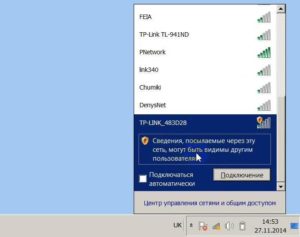
Человек может отрицать этот факт сколько угодно времени, но он все равно останется правдивым – халяву любят все. Вот с такой вот положительной нотки мы и начнем наше сегодняшнее обсуждение, касающееся того, как подключиться к WiFi не зная пароля от любой точки доступа.
Но обо всем по порядку.
Для начала вкратце разберемся, а что представляет из себя этот самый WiFi? Ответ следующий: WiFi – это беспроводной способ подключения к Всемирной паутине и локальной сети.
Основная разница от традиционного подключения (проводного) заключается в том, что при подключении через Wi-Fi не используются провода, а второе отличие – при данном способе подключения одновременно можно выходить в интернет с нескольких десятков, а то и больше устройств, используя всего 1 роутер. Вам надо знать, что существуют точки доступа WiFi – без защиты и тот, что с паролем.
Когда Wi Fi без пароля, то никакого кодового слова знать не требуется. Выход в интернет или локальную сеть осуществляется без пароля и сидеть на сайтах можно сколько угодно времени, пока, разумеется, источник сигнала не отключат от питания.
Если рядом с вашим домом построен какой-либо бизнес центр, то возможно что пароля от Wi-Fi, который используется в нем, просто отсутствует.
Посудите сами, свободный WiFi есть практически везде – в кафе, аэропортах, торговых центрах.
К тому же в разных городах можно встретить места, которые полностью покрыты вай-фаем, я уже не говорю о целых городах, где интернет всегда бесплатный. Я считаю это правильно и к тому же очень удобно.
Но что делать, если вы пользуетесь интернетом только дома и открытых точек с Wi-Fi –аем нет? Как узнать пароль от действующей неподалеку (у соседей к примеру) точки Wi Fi?
Шифрование
Ах да, я совсем забыл сказать в начале статьи, что никаких методик по взлому вы тут не найдете. Есть программы и даже оборудования, которые могут помочь взломать Wi-Fi. Но принцип их работы я оповещать не буду, так что извините. Цель данной статьи рассказать о некоторых возможностях, так как по данному вопросу иногда приходят письма.
Во-первых, нам необходимо убедиться на 100%, что WiFi точно заблокирован паролем или же доказать обратное. Как это проверить? Легко! Я объясню на примере Windows 7. Для этого вам надо включить ваш WiFi.
Подобно об этом можете прочитать в: «Как включить WiFi на ноутбуке».
Заходим в меню «Пуск» — «Панель управления», нажимаете «Сеть и интернет», после чего под надписью «Центр управления сетями и общим доступом» ищем пункт «Подключение к сети» и нажимаем по нему.
В нижней правой части экрана появится маленькое окошко. В нем будет отображаться список всех сетей, сигнал которых ловит ваш Wi Fi. Каждая надпись будет иметь следующий вид: «Имя», «Статус (Подключено или нет)» и «Уровень сигнала (маленький рисунок с четырьмя вертикальными полосками, чем их больше, тем сильнее сигнал)».
Наведите на нужный Wi Fi указатель мыши и посмотрите информацию о сигнале. Как раз их данной информации вы можете понять установлен ли пароль на этом Wi-Fi. А конкретнее по надписи «Тип безопасности». В данном случае тут есть пароль, так как тип безопасности «WPA2-PSK».Когда данный сигнал открытый, то есть без пароля, можете обрадоваться и поблагодарить его хозяев за халявный доступ к сети.
Рассмотрим наиболее вероятный и плачевный исход (по вашему мнению) – доступны только те точки, на которых установлен пароль. Я сторонник использования не честным способом чужой интернет, хотя один мой знакомый пытается переубедить уже несколько лет в обратном, но на его уловки я так и не поддался ;).
Если у вас есть возможность в материальном плане, подключить свой интернет, то советую в таком случае пойти в магазин электроники и купить собственный роутер, после чего заключить договор с компанией в вашем городе, которая предоставит услуги интернета.
Затем установить на него свой пароль и пользоваться беспроводным интернетом в пределах квартиры с удобством из любой комнаты.
Хотя можно даже сидеть на улице возле своего окна и там смотреть ролики в интернете и общаться со своими друзьями (если живете не на высоком этаже).
Кстати, я в августе 2013 года переехал в двушку на 3-ий этаж, как говорят еврейский. Так вот, я могу по радио телефону разговаривать на улице без каких – либо помех. А что мешает сделать Wi-Fi на улице? Немного отошли от темы, но если вы иногда бываете на улице возле дома, например, выгуливаете своего сына или дочку, то можно и посидеть в интернете через свой Wi-Fi.
Программное обеспечение
Для взлома Wi-Fi, Существуют специальные утилиты, которые содержат некую базу паролей, которые обычно используют. Также в этой базе может находиться нечто вроде: «qwerty» или «1234abcd» ну и т.д.
Все эти варианты хранятся в одном текстовом файле, находящимся в корневом каталоге программы или при необходимости указываете пусть к этому файлу. Так вот, данная утилита пробует подключиться к WiFi автоматически, пробуя каждый возможный вариант пароля.
Может случиться такое, что когда-нибудь ей попадется нужный, но на это может уйти несколько дней, а то и парочка недель. К тому же просчитать все варианты абсолютно невозможно.
Вот пример работы такой программы:
Если вы не поняли, как подключиться к WiFi не зная пароля с помощью какой-то программы, то попробуйте другую. Возможно, вы не разобрались как в ней работать.
В интернете написано массу статей, где можно узнать какие программы используются для взлома пароля, чтобы подключиться к Wi-Fi. Смысла их перечислять нет, так как я уже сказал, что рассказывать как ими пользоваться я не буду. Также есть специальные оборудования, да они стоят денег, но работает они очень эффектна.
На сегодня это все.
Как подключиться к WiFi, не зная пароля: пошаговая инструкция
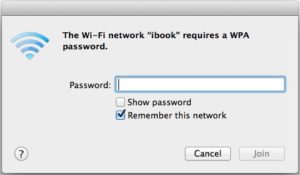
Сегодня чуть ли не каждый второй пользуется интернетом. Это может быть как домашняя сеть, так и незащищённая или защищённая беспроводная.
Часто пользователей интересует вполне закономерный вопрос о том, как подключиться к WiFi, не зная пароля? Многие могут с уверенностью сказать, что это невозможно, но всё дело в том, что тут не всё так просто.
По сути, нет ничего невозможного, поэтому мы и расскажем, как это сделать.
Немного общей информации
Как показывает практика, далеко не каждый устанавливает пароль на свой интернет. В этом случае вам не нужно ничего придумывать, и вы свободно можете им пользоваться, не переживая, что об этом узнают и запаролят соединение.
Обратите внимание, что, к примеру, в крупных компаниях практически никогда не ставят защиту, понятно почему, это не очень удобно, да и время занимает ввод данных. Но у нас другая ситуация: злой сосед поставил пароль, а нам хочется зайти в интернет. Первым делом, убедитесь, стоит ли пароль.
Для этого достаточно ввести любую комбинацию, если подключение будет прервано, то нам понадобится сниффер. Как раз об этом мы и поговорим.
Чтобы это сделать, нужно скачать специальный софт. Как уже было отмечено выше, мы будем использовать сниффер — программу, основная цель которой — ловить информационные пакеты. Сегодня в свободном доступе в интернете имеется целая куча подобных утилит, например, Shark. Разобраться с данным софтом не составит труда.Когда вы осуществите первый запуск, то поймете, что можно перехватить достаточно много полезной информации. Тут можно узнать Ip-адрес получателя данных и, собственно, отправителя. Исходя из этого, можно будет настроить свой компьютер на успешное соединение. В принципе, в ближайшее время мы будет работать с IP-адресами.
Но это не так просто, как может показаться на первый взгляд. Во-первых, беспроводной интернет, который мы собрались взломать, должен работать.
Во-вторых, хорошо будет, если он активно используется, обусловлено это тем, что в это время передаётся просто огромное количество информационных пакетов, а нам только это и нужно.
Итак, давайте попробуем поменять сетевой адрес нашего компьютера. Это делается для того, чтобы сделать его «родным» для роутера. Тут многое зависит от того, какую операционную систему вы используете. Хотя принцип один и тот же.
Он заключается в том, чтобы сетевой адрес компьютера или ноутбука был точно таким же, как и роутера. Тем не менее, последнюю цифру нужно оставить неизменной, ведь речь идёт об уникальном адресе сети. Маску подсети можно не изменять и оставить прежней.
В качестве наглядного примера приведём следующую информацию. При помощи сниффера вы получили следующий адрес 192.168.5.2, помимо этого у вас есть и маска подсети 255.255. 255.0.
Свой адрес вы делаете точно таким же, но последняя цифра остаётся неизменной, а маску оставляете такой же, хотя она, как правило, совпадает. В принципе, нам уже практически удалось подключиться к WiFi. Без пароля это сделать невозможно, поэтому его необходимо взломать.
Заключительный этап снятия защиты
Итак, с адресами разобрались. Как вы бы могли заметить, сложного тут ничего нет. Нам остаётся совсем немного сделать, а затем можно ликовать. Во-первых, необходимо найти достойный внимания взломщик паролей. Так как подключиться к WiFi, не зная пароля и не взламывая его, вряд ли выйдет.
Таких программ есть очень много. Большинство из них нацелены не конкретно на вскрытие защиты беспроводного интернета, а паролей аккаунтов в играх, социальных сетях и т. п. Но нам лучше воспользоваться таким софтом, как Comm Viev for Wi-Fi. Утилита совершенно бесплатная и крайне простая в использовании.
Интуитивно понятный интерфейс поможет вам быстрей разобраться. Но всё дело в том, что все необходимые данные у нас уже есть. Это сетевой адрес и информационный пакет роутера. Дальше за вас всё сделает программа.Для пароля WiFi придумывают разные комбинации букв и цифр, но степень защиты зависит от выбранного способа шифрования.
Заключение
Как уже было отмечено выше, многое зависит от степени защиты, то есть выбранного варианта шифрования. Всего их три. Если используется что-то вроде WPA или WPA-2, то у вас вряд ли что-то получится, хотя бы из-за того, что вы не сможете увидеть сеть, даже если точно знаете, что она есть.
В этом случае вам не помогут танцы с бубном, тут нужно участие профессионального хакера, а такие услуги стоят прилично, поэтому имеет смысл задуматься в целесообразности такого занятия. Если речь идёт не об интенсивном пожирании трафика, то вполне вероятно, что проще спросить у владельца пароль.
Велика вероятность, что никаких проблем не возникнет, особенно если доступ вам нужен для работы или учёбы, а не загрузки фильмов по 20 гигабайт в день. Ну вот и всё, что можно сказать о том, как подключиться к WiFi, не зная пароля.
Тут нет ничего сложного, однако иногда это не имеет смысла, да и современные роутеры защищаются довольно надёжно, поэтому их весьма сложно «вскрыть». Но если очень нужно, вы можете попробовать.
Подключение к чужой сети Wi-Fi

Приведенное ниже руководство информационного характера, а не рекомендации к действию.
Главное предназначение описанных инструкций – это ознакомить пользователей с возможными методиками взломов Wi-Fi, чтобы они смогли эффективно пресечь попытки использования чужой сети мошенниками.
К сожалению, если нижеуказанными методами воспользуется злоумышленник и начнет пользоваться ресурсами чужой сети, то после обнаружения такого факта, владелец Wi-Fi, кроме закрытия дальнейшего доступа к сети «халявщику» (временно), больше ничего сделать не сможет, так как вычислить личность, например, по IP не получится (конечно, если речь идет о рядовом пользователе, у которого нет законодательной власти на доступ к информации от провайдера).
Методов для взломов разработано множество
Параллельно с совершенствованием технологий информационной защиты, не меньшими темпами и развиваются и эволюционируют технологии их взлома. Wi-Fi точки получили очень широкое распространение, поэтому совершенно не удивляет возникновение вопроса у некоторых людей: «Как подключится бесплатно к Wi-Fi, не зная к нему пароля?».
Немного потратив времени на изучение поставленной задачи, такие люди с довольной улыбкой начинают бессовестно пользоваться Всемирной паутиной, за которую платит кто-то другой.
Хотя вместо этого они тоже могли бы купить беспроводной маршрутизатор, и, ежемесячно оплачивая услуги поставщика услуг связи, использовать собственный интернет.
Тем более провайдеры предлагают большой выбор безлимитных тарифов, которые обеспечивают не только круглосуточный серфинг в глобальной сети, но и возможность неограниченного просмотра видео высокого разрешения в онлайн-режиме.
Жаль только, что для некоторых пользователей цены на безлимит могут показаться завышенными, и они предпочтут использовать чужой уже оплаченный ресурс, сэкономив личные сбережения, например, на пару лишних бокалов коктейля.
Методы взлома
Какие бы изощренные способы защиты и шифрования сосед, имеющий Wi-Fi не применял, на каждый из них найдется по нескольку методов их обхода. Опытный хакер может вскрыть любую пользовательскую сеть домашнего использования, но его услуги недешевы.
Однако, имея в наличии достаточно современный быстродействующий компьютер и, установив специальную программу на него, даже простой обыватель способен обеспечить себя халявным выходом в сеть.
Сначала рекомендуется выяснить наличие какой-либо защиты у «соседского» Wi-Fi. С этой целью необходимо выполнить следующие последовательные действия:
- Щелкнуть «Пуск»;
- После этого потребуется запустить «Панель управления»;
- Затем перейти в раздел «Сеть и интернет»;
- Открыть «Центр сетевых подключений»;
- Войти во вкладку «Подключение к сети»;
- На мониторе отобразится перечень всех соседских Wi-Fi в этом радиусе действия. В случае обнаружения хотя бы одного незапароленного Wi-Fi можно с легкостью и без инсталляции дополнительных утилит пользоваться им. В мире много добрых и беспечных людей, оставляющих свой Wi-Fi без элементарного пароля.
Если нет времени на ручной поиск незащищенного Wi-Fi, то для Android-девайсов есть специальное приложение «Free Zone», которое сделает это в автоматическом режиме.
Необходимо отметить, что утилита содержит библиотеку с кодами к защищенным сетям. Эта библиотека регулярно пополняется самими пользователями утилиты.
В случае, когда все в отобразившемся перечне сети закрыты защитным кодом, то следует перейти к чтению следующего параграфа этого руководства.
Подбор, фишинг, перехват
Среди всего разнообразия вариантов вскрытия сетей можно выделить три основные методики, которыми не сможет овладеть разве что лишь очень ленивый:
- Подбор. Часто успешно срабатывает даже ручной подбор пароля, но это только в случаях, когда владелец маршрутизатора поленился самостоятельно придумать сложный код либо у него просто абсолютно отсутствует фантазия и кроме семи-восьми единичек или цифр в стандартном порядке возрастания, он придумать ничего не удосужился. Если с фантазией у человека, создавшего сеть все в полном порядке, то на помощь придут специальные программы, о которых будет написано ниже;
- Фишинг. Методика, основанная на хитрых приемах мошенника, которые вынуждают владельца роутера собственноручно выдать логин и код;
- Перехват. Методика основывается на отправке запроса на соединение с маршрутизатором с мобильного телефона или ПК. Далее маршрутизатор не прекращает обмен информацией с девайсом мошенника. Необходимо отметить, что в обмениваемой информации имеются сведения о коде безопасности. Злоумышленнику остается только произвести их перехват и осуществить дешифровку.
1. Подбор
Разработано и активно применяются утилиты, специально созданные для ускоренного осуществления подбора кодов доступа, например, CommView for Wi-Fi, Aircrack-ng 0.9.3 win и т. п. Меню этих утилит настолько простое, что даже необязательна инструкция для их использования.
Приложения уже имеют в своем составе библиотеку кодов и в первую очередь подставляются в автоматическом режиме самые распространенные коды.
Однако если процедура выполняется на маломощном с давно устаревшей аппаратной конфигурацией ноутбуке, то на нее, возможно, уйдет значительное количество времени (от часов до нескольких недель, конечно, если в этот период владелец сети не выключит роутер, а к неактивной сети пароль подбирать бесполезно).Если же в наличии есть только маломощный ПК или планшет, то часто срабатывают комбинации: qwerty, 11111111, 12345678, клички домашних любимцев, даты рождения владельцев сетей и т. п.
Поэтому мошенники никогда не пренебрегают ручным методом, ведь они хорошо знают, что люди ленивы и не любят себя напрягать запоминанием сложных наборов символов и чисел.
WiFiCrack
На ПК под Windows 7 отлично работает утилита «WiFiCrack», которая в автоматическом режиме занимается быстрым подбором кодов к Wi-Fi. Она на просторах Всемирной паутины доступна для скачивания совершенно безвозмездно.
Чтобы присоединиться на халяву к Wi-Fi, следует исполнить следующие шаги:
- Скачать вышеназванную утилиту, распаковать архив с дистрибутивом и кликнуть по WifiCrack.exe;
- После этого в отобразившемся меню установить отметку на Wi-Fi—сети жертвы;
- Клацнуть «Next»;
- В распакованном дистрибутиве уже находится библиотека с кодами, следует в меню программы просто отметить ее и кликнуть «Старт»;
- Дождаться завершения процесса;
- В папке утилиты возникнет новый файл блокнота под наименованием «Good.txt»;
- Открыть текстовый файл. В нем написаны имя и код к сети;
- Готово. От мошенника остается только воспользоваться уже имеющимся у него паролем доступа к беспроводной сети жертвы и осуществить подключение.
Если описанная утилита не справилась с поставленной задачей, то всегда можно воспользоваться значительно более мощным инструментом «Kali Linux», который почти всегда успешно выдает точный код для беспроводного соединения.
Kali Linux
Почти на всех современных маршрутизаторах по умолчанию включен WPS, а это позволяет с большой степенью вероятности взломать создаваемую прибором сеть.
Необходимо выполнить следующие шаги:
- С официального ресурса разработчиков скачать и установить «Vmware» и программу «Kali Linux»;
- В установленной виртуальной машине «VMware» открыть приложение «Kali Linux» и указать режим «Live»;
- Дождаться отображения на дисплее рабочего стола;
- После этого открыв терминал, напечатать: «iwconfig»;
- Далее появится название интерфейса, который надо переписать в блокнот либо скопировать в текстовый файл, но если у пользователя хорошая память, то можно просто сохранить его имя в своей памяти;
- Затем напечатать «airmon-ng start wlan0» и клацнуть «Ввод»;
- Отобразится меню для анализа сети;
- Напечатать «airodump-ng mon0»;
- С целью завершения сеанса анализа следует клацнуть на «ctrl» и далее не отпуская сразу кликнуть клавишу «c»;
- Затем напечатать «wash -i mon0 –C»;
- Выбрать сеть с активированным WPS;
- Напечатать «reaver -i mon0 -b (сюда вставить скопированный BSSID) -a –vv»;
- Дождаться завершения процесса;
- Готово. На дисплее будут отражены не только пароль, но еще и имя и WSP ПИН (они подчеркнуты красными линиями на скриншоте ниже).
2. Фишинг
Использование хитрых приемов, которые вынуждают владельца роутера собственноручно выдать код.
Обычно «удочка закидывается» посредством почтовой программы либо через соцсеть, однако, в случаях, когда требуется выяснить код Wi-Fi, то эти методики оказываются слишком наивны и поэтому неприменимы.
В связи с этим злоумышленникам приходится создавать самим Wi-Fi-сеть с одинаковым наименованием, как у жертвы, которая при попытке подключится к «липовой» сети» набирает код и тем самым своими собственными руками отправляет пароль мошеннику.
Как видно, система очень проста, но вручную не каждый способен ее реализовать на практике. Для облегчения задачи создана специальная программа «Wifiphisher», которая в полуавтоматическом режиме исполнит все надлежащие действия с осуществлением атаки на беспроводную систему жертвы.
Последовательность действий следующая:
- Скачать и установить утилиту «Wifiphisher»;
- Произвести отсоединение клиентов от сети;
- В автоматическом режиме Wi-Fi-модуль перейдет в режим точки доступа, скопируются наименование и адрес;
- После этого в автоматическом режиме будет настроен DHCP;
- Утилита отобразит на дисплее владельца настоящего Wi-Fi фальшивое меню для апгрейда программного обеспечения роутера, в котором незадачливый хозяин наберет код;
- Готово. Халявщик уже имеет пароль для пользования чужим Wi-Fi.
3. Перехват
Методика основывается на отправке запроса на соединение с маршрутизатором с ПК или даже с iPad. Далее маршрутизатор не прекращает обмен информацией с девайсом мошенника. Необходимо отметить, что в обмениваемой информации имеются сведения о коде безопасности.
Злоумышленнику остается только произвести их перехват и осуществить дешифровку. Ранее хакеры выполняли все действия в ручном режиме, но некоторые ленивые программисты решили облегчить процесс и автоматизировали его с помощью приложений, например, «Airslax», которая хорошо справляется с защитой wep/wpa.
Многие пользователи IPhone предпочитают применять «Aircrack-ng», которая может взламывать Wi-Fi, перехватывая коды шифрования. Меню организовано в этом приложении настолько интуитивно понятно, что не требует использования инструкций.
Airslax
Необходимо произвести следующие шаги:
- Скачать и извлечь содержимое архива на флешку;
- Открыть «bootinst.bat»;
- Дождаться окончания процесса загрузочного USB-носителя;
- Удерживая кнопку «Alt», клацнуть по функциональной клавише «F1»;
- Далее в отобразившемся окне кликнуть «AiroScript»;
- В отобразившемся перечне указать сеть жертвы и одновременно нажать «1» и «Ввод»;
- Затем установить режим «Авто»;
- Дождаться завершения автоматического процесса перехвата и подбора кодов доступа к сети;
- Готово.
Как подключиться к wifi не зная пароля

Многие из нас задаются вопросом — как подключиться к wifi не зная пароля? На любое действие всегда можно найти противодействие. Это касается и запароленных сетей wi-fi. Способы защиты становятся сложнее, но с ними эволюционируют и способы благодаря которым эту защиту можно обойти. Сегодня мы научим вас подключиться к wifi не зная пароля!
3 варианта подключится к wi-fi не зная пароля
На практике существует 3 основных подхода к получению чужого пароля от wi-fi — это подбор пароля, получение пароля при помощи фишинга и перехват. Далее мы рассмотрим 3 наиболее распространенных варианта взлома чужого wi-fi.
Внимание!!! Перед взломом wi-fi, обязательно убедитесь, что она не принадлежит государственным и финансовым учреждениям (полиции, церии, коммунальным предприятиям, банкам), взлом такой сети может повлечь за собой уголовную ответственность.
Подбор пароля от wi-fi
Взломать чужой wi-fi путем подбора пароля возможно! Для начала, вам стоит попробовать самые очевидные варианты комбинаций, такие как например: 12345678, 87654321, qwerty и т.д.
Хотя это и самый банальный способ, но как показывает практика такие пароли встречаются довольно часто, многие пользователи особо не напрягаются при установке пароля и вводят самые простые значения (чтобы не забыть).
Если такой вариант не сработал, то можно попробовать специальные программы, которые подберут пароль автоматически, например — WiFICrack. Программа эта совершенно бесплатная и помогает получить пароль в большинстве случаев.
Внимание! WiFICrack рассчитан под работу с Windows 7!
Пошаговая инструкция:
- Для начала, запускаем файл WifiCrack.exe.
- Ставим галочку на сетях которые необходимо взломать.
- Жмем Next.
- Далее, подгружаем файл со словарем, который можно найти в архиве с программой. Чтобы его подключить нужно отметить файл соответствующей галочкой.
- Когда все готово можно нажать старт.
- Если WifiCrack все же сумеет подобрать пароль, то по окончанию работы в каталоге программы появится файл под названием Good.txt. В нем будут содержаться названия взломанных сетей и пароли к ним.
Перехват и взлом пароля от wi-fi
Ещё один действенный способ взлома – это перехват и дешифровка дынных. Операция эта довольно сложная и требует от пользователя высокого уровня знаний в компьютерных технологиях, а так же специальное программное обеспечение.
Данный способ заключается в следующем: запрос на подключение от вашего устройства (смартфона или ПК), поступает к роутеру, даже если подключиться не удалось, роутер продолжает обмениваться данными с вашим устройством. И в этих данных содержится пароль от роутера.
Выходит, что если эти данные перехватить и расшифровать, то можно узнать пароль.
Airslax – это операционная сеть (программа) разработанная специально для взлома и перехвата данных с беспроводных сетей с защитой wep/wpa.
Пошаговая инструкция:
- Распаковываем скачанный архив на флешку.
- Запустите файл bootinst.bat.
- После завершения загрузки у вас будет иметься уже готовая загрузочная флешка.
- Нажмите комбинацию Alt+F1, в появившемся меню выберите пункт AiroScript.
- Выбираем из списка беспроводной адаптер, который необходимо взломать. Если высвечивает только одно устройство, то нажимаем клавишу 1 + Enter. Если более тогда нужно выбрать подходящий вариант из предложенного списка.
- Выбираем из списка команд режим «Автомат», программа проведет автоматический подбор паролей WEP и перехват хендшейков WPA-сетей.
Подключились к wifi? Посмотрите кто подключен к данному Wi-Fi кроме Вас!
Фишинг. Получаем пароль от wi-fi путем подлога
Фишинг – это когда владельца роутера путем различных обманных трюков заставляют выдать пароль.
Зачастую фишинговые атаки осуществляются через социальные сети или электронную почту, но в случае когда нужно узнать пароль именно от Wi-Fi, даже самый наивный посчитает странным просьбу сообщить пароль от сети в электронном письме. Чтобы провести атаку более успешно, можно заставить пользователя подключится к искусственной, созданной вами точке доступа с таким же именем как и оригинал.
Вначале происходит так называемый «тюнинг» вашего компьютера, проходит настройка HTTP- и HTTPS, а так же поиск различных беспроводных интерфейсов которые чаще всего представлены сетями wlan0 и wlan1, затем происходит переключение одного из этих интерфейсов, он переходит в режим мониторинга и в последствии выводит дополнительные IP-адреса при помощи служб DHCP. Впоследствии, программа выводит на экран список точек доступа жертвы, одну из них можно выбрать для атаки.
Wifiphisher – это программа для автоматизации фишинговых атак через сеть Wi-Fi.
Процесс фишинга с Wifiphisher:
- Отключите клиентов от настоящей точки доступа.
- Далее произойдет автоматическая настройка Wi-Fi адаптера в режим «точка доступа», имя и сетевой адрес будут скопированы.
- Затем произойдет автоматическая настройка DHCP сервера.
- Программа выдаст «жертве» страницу замаскированную под обновление прошивки точки доступа где и будет впоследствии введен пароль от сети.
Помимо автоматического режима, у Wifiphisher имеется текстовый интерфейс для оператора.
Почему не стоит пользоваться чужим wifi
В подключении к чужому wi-fi есть только моральный аспект, если вы считаете, что так делать плохо то просто не делайте! В других же случаях вычислить вас практически невозможно.
Допустим, что 80% пользователей даже не будут смотреть кто подключен к их wi-fi, 10% посмотрят, но ничего не поймут, а остальные 10% найдут и заблокирую все устройства, которые были подключены к сети незаконно.
Вашего адреса в подключениях нет, есть только IP, он не говорит ни о чем, МАС адрес тоже не может выдать ваше месторасположение и имя вашего устройства.
Из этого можно сделать вывод, что самое страшное что может произойти если вас все же обнаружат – это блокировка подключения, то есть с вашего устройства подключиться уже не получится. Подключаться или нет к чужому wi-fi – это решение каждого.
Программы помогающие подключиться к wifi не зная пароля
Резюмируем список программ для подключения к wi-fi не зная пароля:
- Wifiphisher — эта программа здорово упрощает фишинг. Быстрая автоматизации фишинговых атак через сеть Wi-Fi — основной конек данного софта.
- Airslax — программа разработанная специально для взлома и перехвата данных с беспроводных сетей с защитой wep/wpa.
- WifiCrack — Бесплатная программа для подбора паролей к wi-fi сетям. Программа адаптированная под работу в среде Windows.
Что делать если забыл пароль от WiFi, как подключиться к сети не зная его
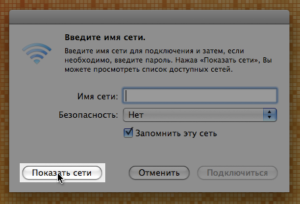
Сеть, раздаваемую роутером, необходимо защищать паролем, иначе вы можете потерять не только оплаченный трафик, но и личные данные. Но установленный надёжный пароль можно забыть. В этом случае будет два выхода: устанавливать новый код или восстанавливать утерянный.
Когда можно восстановить пароль
Забытый пароль можно восстановить, если вы вводили его ранее хотя бы на одном из своих устройств: телефоне, планшете, компьютере. Можно посмотреть пароль и в панели управления роутером, но получится это сделать только в том случае, если вы раньше входили в учётную запись и пароль от неё сохранился в памяти браузера.
Если же вышеописанные варианты не актуальны в вашем случае, остаётся один вариант — сбрасывать пароль и устанавливать его заново. Единственное, что для этого понадобится — физический доступ к роутеру.
Восстанавливаем пароль
Все популярные операционные системы (и Windows, и Android, и iOS) имеют встроенную функцию, сохраняющую пароль в памяти устройства. Пароль явно содержится на вашем устройстве, если оно подключается к сети автоматически, не требуя от вас ввода кода доступа.
Если же каждый раз, когда вы пытаетесь подсоединиться к собственному Wi-Fi, система запрашивает у вас пароль, значит, у вас установлена галочка напротив условия «Не сохранять пароль», поэтому искать код в памяти устройства бесполезно.
На Android
Чтобы получить пароль из устройства под управлением Android, необходимо иметь root-права. Система хранит код в зашифрованных файлах, доступ к которым без root-прав закрыт.
Получив root-права, вы сможете выбрать один из двух методов: или вручную найти файл с нужными данными, или воспользоваться специальным приложением.
Через поиск файла
Для поиска нужного файла, скорее всего, понадобится сторонний проводник, так как стандартные проводники операционной системы скрывают некоторые файлы или не отображают некоторые расширения. Рекомендуется воспользоваться приложениями Total File Commander, ES или Root Browser:
- Оказавшись в проводнике, перейдите по пути /data/misc/wifi. Начальную папку стоит искать во внутренней памяти, а не на SD-карте.
Переходим в раздел /data/misc/wifi
- Оказавшись в конечном разделе, разверните файл wpa_supplicant.conf (в ранних версиях операционной системы вместо этого названия был случайный набор цифр). Система не найдёт программу, с помощью которой можно открыть это расширение, поэтому воспользуйтесь любым текстовым редактором или браузером.
Выбираем любую программу для развёртывания файла wpa_supplicant.conf
- Откроется список с различной информацией. Отыщите блоки, начинающиеся со слова network. В каждом из них будет строчка ssid — название сети, и psk — пароль. Найдите по названию сеть, которая вас интересует, и просмотрите пароль от неё.
Ищем блок network и строку с названием необходимой нам сети
Через специальное приложение
В Play Market можно найти приложение Wi-Fi Passwords. Оно автоматически узнаёт название и пароли всех сохранённых сетей и показывает их в виде удобного списка:
- Перейдите к магазину Play Market и найдите это приложение. Воспользовавшись поиском, вы увидите много программ с подобным названием, но скачать нужно именно ту, на которой будет пометка [Root].
Устанавливаем приложение Wi-Fi Passwords из магазина Play Market
- Открыв приложение, предоставьте ему доступ к root-правам.
Разрешаем доступ к root-правам
- Перед вами появится список сетей и паролей от них. Найдите нужный Wi-Fi и узнайте пароль от него.
Находим в списке нужную сеть и узнаем пароль
На iOS
Чтобы просмотреть пароль от сохранённой сети на iOS, необходимо устройство, подвергнутое джейлбрейку. Придётся воспользоваться специальным приложением, которое работает только со взломанными устройствами. Имейте в виду, что после джейлбрейка у вас могут возникнуть проблемы с гарантией и утечкой личных данных с телефона.
В старых версиях IOS была возможность просмотреть пароли от сохранённых сетей при помощи встроенных функций: достаточно было найти в настройках пункт «Пароли», в котором содержалась вся нужная информация. В новых версиях, вышедших после IOS 7, раздел остался, но информацию о Wi-Fi сетях сделали недоступной.
Через стороннее приложение
Необходимое приложение распространяется бесплатно в магазине Cydia. Можно воспользоваться им, но если по каким-то причинам оно откажется работать, выберите любое другое приложение с похожим названием и функционалом.
- Оказавшись в магазине Cydia, найдите программу Wi-Fi Password List и установите её.
Устанавливаем приложение Wi-Fi Password List
- Загрузив приложение, откройте его. Перед вами появится список сетей и паролей от них, в котором вы найдёте необходимую информацию.
Ищем свою сеть и узнаём пароль
На Windows 10
В Windows 10 узнать пароль проще, чем на остальных операционных системах, так как ОС его не скрывает:
- Нажмите на клавиатуре комбинацию Win + R, чтобы вызвать окошко быстрого доступа. Пропишите запрос ncpa.cpl и выполните его.
Выполняем запрос ncpa.cpl
- В открывшемся окне отыщите вашу сеть и дважды кликните по ней левой кнопкой мыши.
Дважды кликаем по нужной сети
- Разверните свойства беспроводной сети.
Открываем свойства сети
- Перейдите ко вкладке «Безопасность».
Открываем раздел «Безопасность»
- В строке «Ключ безопасности сети» будет указан пароль.
Смотрим на значение из строки «Ключ безопасности сети»
Как подключиться без пароля
Если восстановить пароль не получилось или в этом пока нет нужды, можно воспользоваться технологией WPS — она позволяет подключиться к запароленной сети без ввода пароля. Единственное, что понадобится — физический доступ к роутеру.
На всех современных роутерах есть кнопка WPS. Иногда она большая и выведена отдельно от остальных, иногда маленькая и совмещена с кнопкой Reset (короткое нажатие — WPS, длинное — Reset). Осмотрите свой роутер, чтобы её найти, а если не найдёте, обратитесь к инструкции, прилагаемой к устройству.
Ищем кнопку WPS на роутере
Через Android
Чтобы подключиться к запрошенной Wi-Fi сети через Android без пароля, выполните следующие шаги:
- Перейдите к настройкам устройства.
- Выберите раздел Wi-Fi.
Открываем меню раздела Wi-Fi
- Откройте меню, нажав на кнопку в виде трёх вертикально выстроенных точек. Выберите режим WPS.
- На экране появится уведомление о том, что режим WPS активирован. Нажмите на роутере кнопку, устройство установит соединение.
Выбираем пункт «Кнопка WPS»
Через iOS
На устройствах под управлением iOS функция WPS не поддерживается. На iPhone и iPad можно подключиться к Wi-Fi сети только через ввод пароля.
Через Windows 10
В Windows есть функция, позволяющая подключиться к запароленной сети через WPS. Но сначала вы должны убедиться, что ваш компьютер умеет ловить сигнал Wi-Fi. Если он способен на это, выполните следующие действия:
- Кликните по иконке, открывающей список доступных сетей. Она находится в правом нижнем углу монитора.
Нажимаем на иконку в виде сигнала
- Выберите нужную сеть и нажмите на неё. Вам предложат ввести пароль, а под полем для ввода будет надпись, извещающая, что подключение можно осуществить через кнопку на маршрутизаторе (роутере). Если эта надпись есть, то функция WPS поддерживается, остаётся нажать кнопку на роутере.
Нажимаем на доступную сеть
Восстановление пароля через настройки роутера
Всё производители роутеров создают специальные программы, позволяющие управлять многими параметрами работы устройства. Но они не устанавливают их в память компьютера, а предоставляют доступ к ним через браузер. Зайдя в панель управления, вы сможете увидеть информацию об установленном пароле.
Единственная сложность, которая может возникнуть, — для входа в панель управления роутером нужно ввести логин и пароль.
Обычно используются следующие комбинации: логин — admin, пароль — admin или 000000. Узнать, какие данные используются у вашей модели по умолчанию, можно в инструкции к роутеру.Если же стандартный пароль был изменён, а вы его не помните, воспользоваться этим способом не получится.
TP-Link
Для роутеров TP-Link процесс восстановления производится следующим образом:
- В адресной строке браузера (там, где вводят ссылки) пропишите строку 192.168.1.1 или 192.168.0.1 (какой вариант использовать, написано на нижней панели роутера). Введите данные для авторизации.
Вводим логин и пароль
- Перейдите к разделу «Беспроводной режим», а после — к подразделу «Защита беспроводного режима». Отыщите строку «Пароль», в которой будет указано искомое значение.
Смотрим пароль в разделе «Защита беспроводного режима»
Asus
На устройствах Asus пароль можно получить аналогично:
- В адресной строке браузера (там, где вводят ссылки) пропишите строку 192.168.1.1. Введите данные для авторизации.
- На главной вкладке «Карта сети» будет указан пароль. Если навести на него курсор, то значение перестанет быть скрыто.
Смотрим на строку «Ключ WPA-PSK»
D-Link
В роутерах D-Link необходимо проделать следующие шаги:
- В адресной строке браузера (там, где вводят ссылки) пропишите строку 192.168.1.1. Введите данные для авторизации.
Находим строку «Ключ шифрования»
- Откройте раздел Wi-Fi, а в нём подраздел «Настройки безопасности». Вы увидите строку «Ключ шифрования PSK», в которой будет указано искомое значение.
ZyXEL
Для восстановления пароля через административную панель ZyXEL делаем следующее:
- В адресной строке браузера (там, где вводят ссылки) пропишите строку 192.168.1.1 или my.keenetic.net. Введите данные для авторизации.
На вкладке «Точка доступа» указывается пароль от Wi-Fi
- Оказавшись в панели управления, кликните по иконке сети. Оставаясь на вкладке «Точка доступа», найдите строку «Ключ сети», в ней вы увидите пароль.
Tenda
В маршрутизаторах Tenda доступ к паролю можно получить так:
- В адресной строке браузера (там, где вводят ссылки) пропишите строку 192.168.0.1 или tendawifi.com. Введите данные для авторизации.
- Перейдите к вкладке Wireless, а после к разделу Wireless Basic Setting. Отыщите строку Key и посмотрите в ней пароль.
Смотрим на строчку Primary SSID
Linksys
Роутеры Linksys также содержат информацию о пароле к беспроводной сети в открытом виде:
- В адресной строке браузера (там, где вводят ссылки) пропишите строку 192.168.1.1. Введите данные для авторизации.
- На вкладке «Беспроводная сеть» (Wireless) перейдите к параметрам безопасности. Вы увидите строку «Идентификационная фраза» (Passphrase), в которой и прописан используемый пароль.
Находим пароль в строке Passphrase
Что делать, если восстановить пароль не удалось
Если вы испробовали все вышеописанные способы, а получить пароль не удалось, остаётся один выход — сбросить настройки роутера. Сделав это, вы откатите его прошивку к изначальному состоянию. Учтите, что всё остальные настройки, когда-либо внесённые вами, также перестанут действовать.
Чтобы сбросить роутер, достаточно нажать кнопку Reset (обычно она маленькая, находится на задней панели роутера и может быть немного утоплена вглубь) на 10–15 секунд, не отпуская её до тех пор, пока роутер не уйдёт в перезагрузку. Как только роутер снова включится, настройки будут сброшены и сеть перестанет иметь пароль. Его стоит сразу же поставить, чтобы избежать подключения к вашей сети посторонних людей.
Нажимаем кнопку reset на 10–15 секунд для сброса роутера к заводским настройкам
Пароль от сети Wi-Fi можно посмотреть на устройствах, которые были ранее подключены к роутеру. Можно также воспользоваться технологией WPS, чтобы подключиться к сети без пароля. Текущий код доступа расположен в панели управления роутером. Если пароль восстановить не получается, можно выполнить сброс настроек, а потом установить новый пароль.
- Денис Долгополов
- Распечатать
